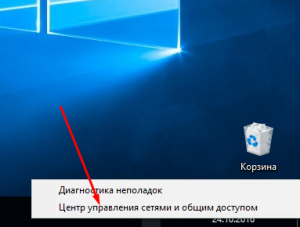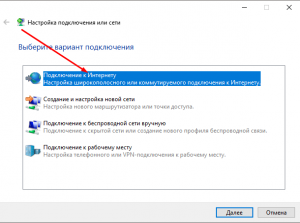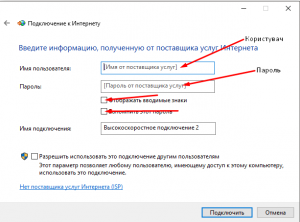Налаштування PPPoE з′єднання для Windows 10
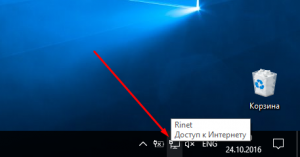
Крок 2
У випливаючому меню виберіть «Центр управления сетями и общим доступом».
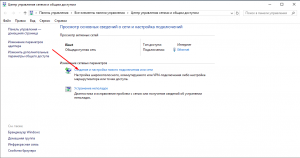
Крок 4
Виберіть «Подключение к интернету», натисніть «Далее».
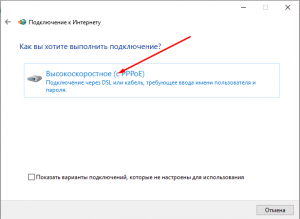
Крок 6
В наступному вікні введіть свої логін та пароль згідно договору. Також потрібно відмітити два пункти галочками, як це показано на фото. Натисніть «Подключить интернет».